Mehrere Orte mit EasyFind durchsuchen
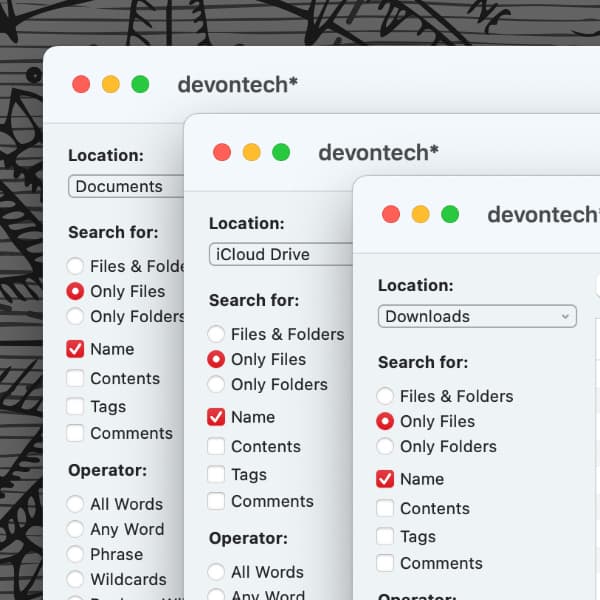
Mit EasyFind können Sie jeden Winkel Ihres Macs nach Dateien und Ordnern durchsuchen, die Spotlight eventuell übersieht. Vielleicht müssen Sie die gleiche Suche an mehreren Orten durchführen und möchten die Suche nicht immer wieder neu konfigurieren? Wir zeigen Ihnen eine Abkürzung.
Nachdem Sie einen Ort mit EasyFind durchsucht haben, wählen Sie Ablage > Neues Fenster oder drücken ⌘N. Es öffnet sich ein neues Suchfenster mit den gleichen Sucheinstellungen wie im vorherigen Fenster. Wählen Sie einen neuen Suchort aus und drücken Sie Return, um die neue Suche durchzuführen.
Anstatt das Suchmenü von Hand zu öffnen, können Sie außerdem ⌘L verwenden und einen neuen Suchort aus dem macOS Öffnen-Dialog auswählen. Das bietet sich z. B. an, wenn Sie Alias im Finder verwenden. In diesem Dialog können Sie auch die üblichen macOS-Tastenkürzel benutzen, um den Suchort auszuwählen, z. B. ⇧⌘D für den Schreibtisch, ⌥⌘L für Downloads oder ⇧⌘I für iCloud Drive.
Öffnen Sie so viele Fenster, wie Sie für Ihre Suche benötigen. Beachten Sie nur, dass sich EasyFind die Fenster nicht merkt und wiederherstellt, wenn Sie es schließen und erneut öffnen.
